GSP211

개요
가상 프라이빗 클라우드(VPC) 네트워크를 사용하면 대규모 클라우드 구조 내에서 격리된 환경을 유지하여 데이터 보호, 네트워크 액세스, 애플리케이션 보안을 세부적으로 제어할 수 있습니다.
이 실습에서는 다수의 VPC 네트워크 및 VM 인스턴스를 만들어 보고 네트워크 간의 연결성을 테스트합니다. 구체적으로는 다음 네트워크 다이어그램에 나와 있는 것처럼 방화벽 규칙과 VM 인스턴스가 있는 두 개의 커스텀 모드 네트워크(managementnet 및 privatenet)를 만들어 봅니다.
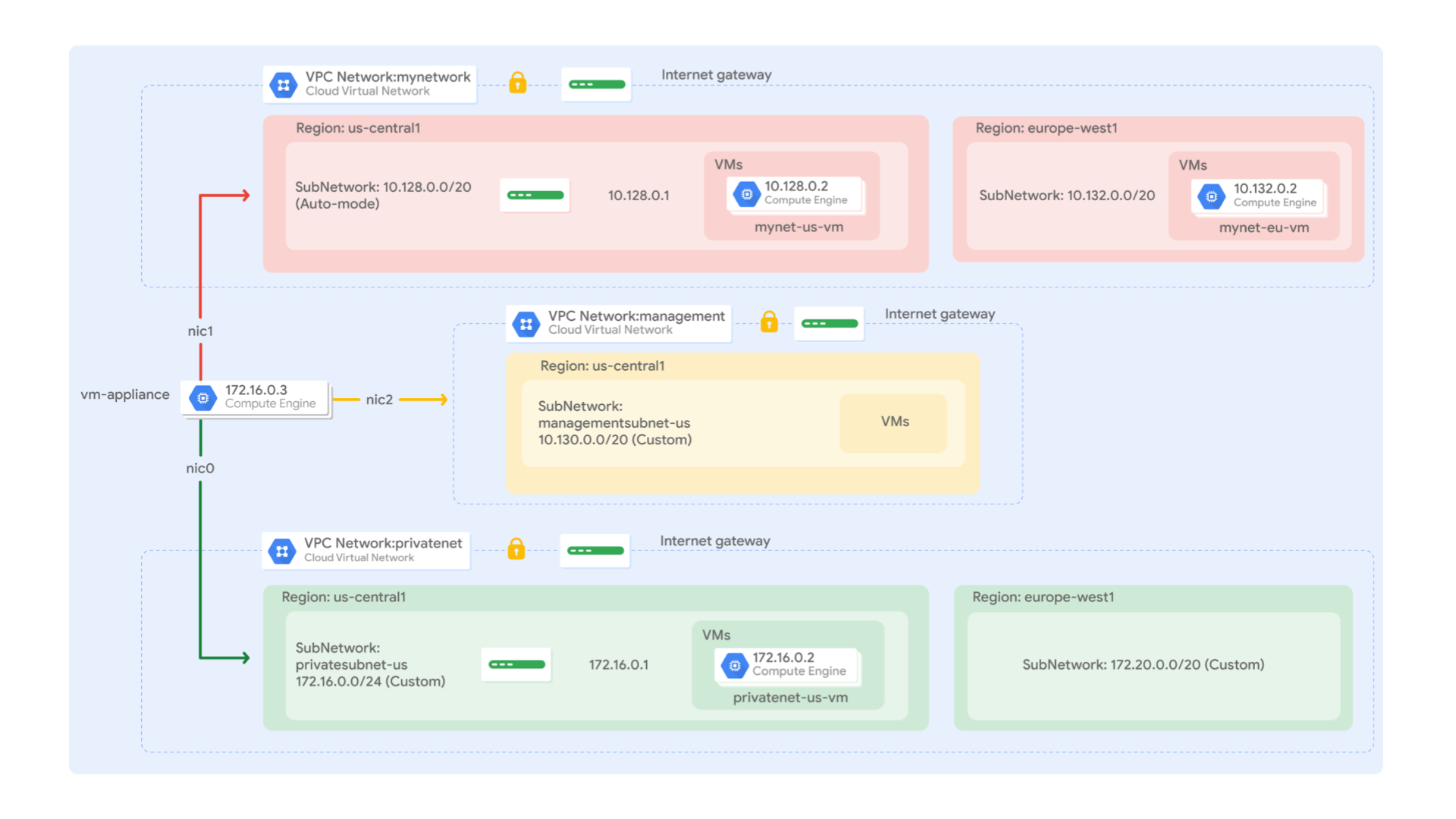
이 실습에는 방화벽 규칙과 2개의 VM 인스턴스(mynet-vm-1 및 mynet-vm-2)가 있는 mynetwork 네트워크가 이미 생성되어 있습니다.
목표
이 실습에서는 다음 작업을 수행하는 방법을 알아봅니다.
- 방화벽 규칙이 있는 커스텀 모드 VPC 네트워크 만들기
- Compute Engine을 사용하여 VM 인스턴스 만들기
- VPC 네트워크 간 VM 인스턴스의 연결 살펴보기
- 다수의 네트워크 인터페이스가 있는 VM 인스턴스 만들기
설정 및 요건
실습 시작 버튼을 클릭하기 전에
다음 안내를 확인하세요. 실습에는 시간 제한이 있으며 일시중지할 수 없습니다. 실습 시작을 클릭하면 타이머가 시작됩니다. 이 타이머에는 Google Cloud 리소스를 사용할 수 있는 시간이 얼마나 남았는지 표시됩니다.
실무형 실습을 통해 시뮬레이션이나 데모 환경이 아닌 실제 클라우드 환경에서 직접 실습 활동을 진행할 수 있습니다. 실습 시간 동안 Google Cloud에 로그인하고 액세스하는 데 사용할 수 있는 새로운 임시 사용자 인증 정보가 제공됩니다.
이 실습을 완료하려면 다음을 준비해야 합니다.
- 표준 인터넷 브라우저 액세스 권한(Chrome 브라우저 권장)
참고: 이 실습을 실행하려면 시크릿 모드 또는 시크릿 브라우저 창을 사용하세요. 개인 계정과 학생 계정 간의 충돌로 개인 계정에 추가 요금이 발생하는 일을 방지해 줍니다.
- 실습을 완료하기에 충분한 시간---실습을 시작하고 나면 일시중지할 수 없습니다.
참고: 계정에 추가 요금이 발생하지 않도록 하려면 개인용 Google Cloud 계정이나 프로젝트가 이미 있어도 이 실습에서는 사용하지 마세요.
실습을 시작하고 Google Cloud 콘솔에 로그인하는 방법
-
실습 시작 버튼을 클릭합니다. 실습 비용을 결제해야 하는 경우 결제 수단을 선택할 수 있는 팝업이 열립니다.
왼쪽에는 다음과 같은 항목이 포함된 실습 세부정보 패널이 있습니다.
-
Google Cloud 콘솔 열기 버튼
- 남은 시간
- 이 실습에 사용해야 하는 임시 사용자 인증 정보
- 필요한 경우 실습 진행을 위한 기타 정보
-
Google Cloud 콘솔 열기를 클릭합니다(Chrome 브라우저를 실행 중인 경우 마우스 오른쪽 버튼으로 클릭하고 시크릿 창에서 링크 열기를 선택합니다).
실습에서 리소스가 가동되면 다른 탭이 열리고 로그인 페이지가 표시됩니다.
팁: 두 개의 탭을 각각 별도의 창으로 나란히 정렬하세요.
참고: 계정 선택 대화상자가 표시되면 다른 계정 사용을 클릭합니다.
-
필요한 경우 아래의 사용자 이름을 복사하여 로그인 대화상자에 붙여넣습니다.
{{{user_0.username | "Username"}}}
실습 세부정보 패널에서도 사용자 이름을 확인할 수 있습니다.
-
다음을 클릭합니다.
-
아래의 비밀번호를 복사하여 시작하기 대화상자에 붙여넣습니다.
{{{user_0.password | "Password"}}}
실습 세부정보 패널에서도 비밀번호를 확인할 수 있습니다.
-
다음을 클릭합니다.
중요: 실습에서 제공하는 사용자 인증 정보를 사용해야 합니다. Google Cloud 계정 사용자 인증 정보를 사용하지 마세요.
참고: 이 실습에 자신의 Google Cloud 계정을 사용하면 추가 요금이 발생할 수 있습니다.
-
이후에 표시되는 페이지를 클릭하여 넘깁니다.
- 이용약관에 동의합니다.
- 임시 계정이므로 복구 옵션이나 2단계 인증을 추가하지 않습니다.
- 무료 체험판을 신청하지 않습니다.
잠시 후 Google Cloud 콘솔이 이 탭에서 열립니다.
참고: Google Cloud 제품 및 서비스 목록이 있는 메뉴를 보려면 왼쪽 상단의 탐색 메뉴를 클릭합니다.

Cloud Shell 활성화
Cloud Shell은 다양한 개발 도구가 탑재된 가상 머신으로, 5GB의 영구 홈 디렉터리를 제공하며 Google Cloud에서 실행됩니다. Cloud Shell을 사용하면 명령줄을 통해 Google Cloud 리소스에 액세스할 수 있습니다.
- Google Cloud 콘솔 상단에서 Cloud Shell 활성화
 를 클릭합니다.
를 클릭합니다.
연결되면 사용자 인증이 이미 처리된 것이며 프로젝트가 PROJECT_ID로 설정됩니다. 출력에 이 세션의 PROJECT_ID를 선언하는 줄이 포함됩니다.
Your Cloud Platform project in this session is set to YOUR_PROJECT_ID
gcloud는 Google Cloud의 명령줄 도구입니다. Cloud Shell에 사전 설치되어 있으며 명령줄 자동 완성을 지원합니다.
- (선택사항) 다음 명령어를 사용하여 활성 계정 이름 목록을 표시할 수 있습니다.
gcloud auth list
-
승인을 클릭합니다.
-
다음과 비슷한 결과가 출력됩니다.
출력:
ACTIVE: *
ACCOUNT: student-01-xxxxxxxxxxxx@qwiklabs.net
To set the active account, run:
$ gcloud config set account `ACCOUNT`
- (선택사항) 다음 명령어를 사용하여 프로젝트 ID 목록을 표시할 수 있습니다.
gcloud config list project
출력:
[core]
project = <project_ID>
출력 예시:
[core]
project = qwiklabs-gcp-44776a13dea667a6
참고: gcloud 전체 문서는 Google Cloud에서 gcloud CLI 개요 가이드를 참조하세요.
작업 1. 방화벽 규칙이 있는 커스텀 모드 VPC 네트워크 만들기
SSH, ICMP, RDP 인그레스 트래픽을 허용하도록 방화벽 규칙과 함께 2개의 커스텀 네트워크(managementnet 및 privatenet)를 만듭니다.
managementnet 네트워크 만들기
Cloud 콘솔을 사용하여 managementnet 네트워크를 만듭니다.
- Cloud 콘솔에서 탐색 메뉴(
 ) > VPC 네트워크 > VPC 네트워크로 이동합니다.
) > VPC 네트워크 > VPC 네트워크로 이동합니다.
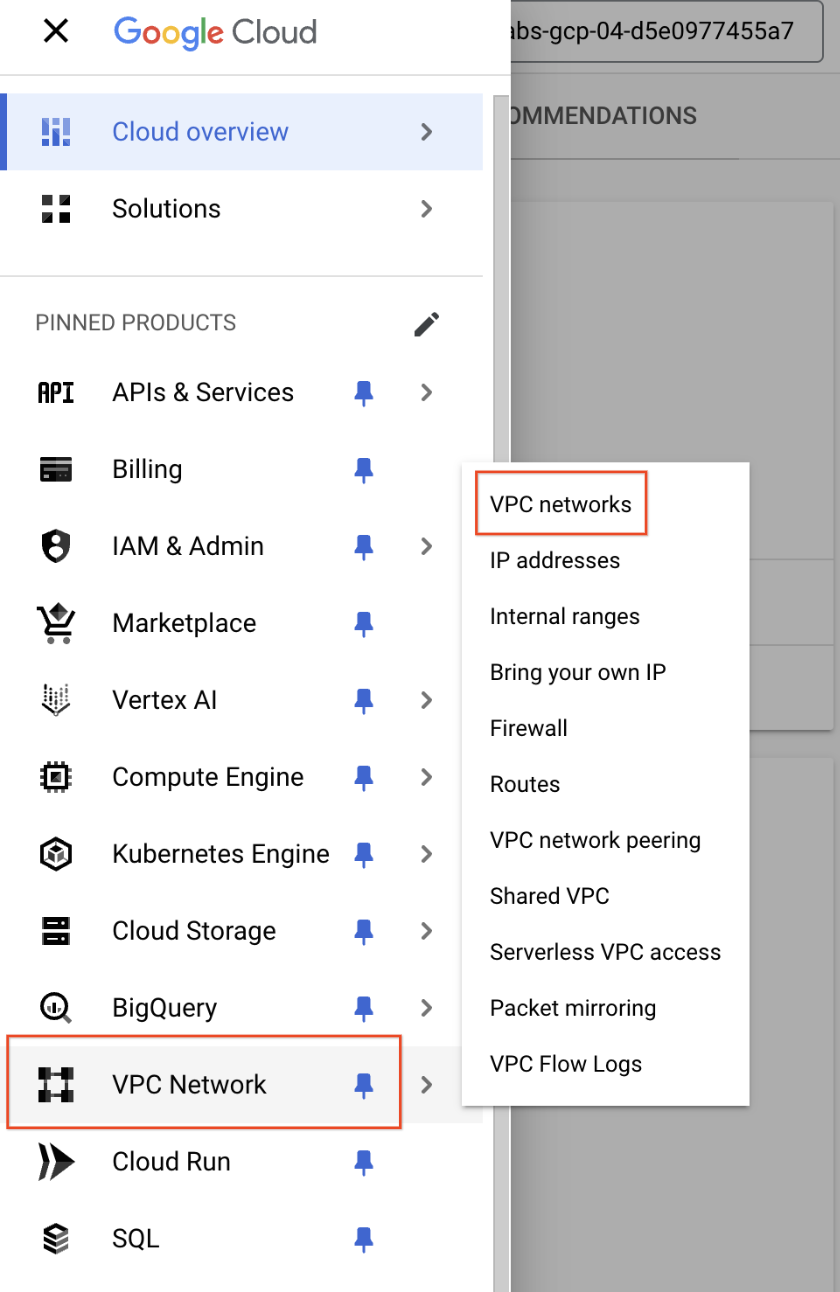
-
기본 네트워크와 mynetwork 네트워크에 서브넷이 있는 것을 확인할 수 있습니다.
각 Google Cloud 프로젝트는 기본 네트워크로 시작합니다. 또한 mynetwork 네트워크는 네트워크 다이어그램의 일부로 사전에 만들어져 있습니다.
-
VPC 네트워크 만들기를 클릭합니다.
-
이름을 managementnet으로 설정합니다.
-
서브넷 생성 모드의 경우 커스텀을 클릭합니다.
-
다음 값을 설정하고 나머지 값은 모두 기본값으로 유지합니다.
| 속성 |
값(지정된 대로 값 입력 또는 옵션 선택) |
| 이름 |
managementsubnet-1 |
| 리전 |
|
| IPv4 범위 |
10.130.0.0/20 |
-
완료를 클릭합니다.
-
상응하는 명령줄을 클릭합니다.
이러한 명령어는 Cloud Shell 명령줄을 사용하여 네트워크와 서브넷을 만들 수 있음을 보여줍니다. 유사한 매개변수와 함께 이러한 명령어를 사용하여 privatenet 네트워크를 만들게 됩니다.
-
닫기를 클릭합니다.
-
만들기를 클릭합니다.
완료한 작업 테스트하기
진행 상황 확인하기를 클릭하여 실행한 작업을 확인합니다. managementnet 네트워크가 정상적으로 생성되면 평가 점수가 표시됩니다.
managementnet 네트워크 만들기
privatenet 네트워크 만들기
Cloud Shell 명령줄을 사용하여 privatenet 네트워크를 만듭니다.
- 다음 명령어를 실행하여 privatenet 네트워크를 만듭니다.
gcloud compute networks create privatenet --subnet-mode=custom
- 다음 명령어를 실행하여 privatesubnet-1 서브넷을 만듭니다.
gcloud compute networks subnets create privatesubnet-1 --network=privatenet --region={{{project_0.default_region | Region_1 }}} --range=172.16.0.0/24
- 다음 명령어를 실행하여 privatesubnet-2 서브넷을 만듭니다.
gcloud compute networks subnets create privatesubnet-2 --network=privatenet --region={{{project_0.default_region_2 | Region_2 }}} --range=172.20.0.0/20
완료한 작업 테스트하기
진행 상황 확인하기를 클릭하여 실행한 작업을 확인합니다. privatenet 네트워크가 정상적으로 생성되면 평가 점수가 표시됩니다.
privatenet 네트워크 만들기
- 다음 명령어를 실행하여 사용 가능한 VPC 네트워크의 목록을 출력합니다.
gcloud compute networks list
출력은 다음과 같습니다.
NAME: default
SUBNET_MODE: AUTO
BGP_ROUTING_MODE: REGIONAL
IPV4_RANGE:
GATEWAY_IPV4:
NAME: managementnet
SUBNET_MODE: CUSTOM
BGP_ROUTING_MODE: REGIONAL
IPV4_RANGE:
GATEWAY_IPV4:
...
참고: default 및 mynetwork는 자동 모드 네트워크이고 managementnet 및 privatenet은 커스텀 모드 네트워크입니다. 자동 모드 네트워크를 사용하면 각 리전에 자동으로 서브넷이 만들어지는 반면, 커스텀 모드 네트워크는 서브넷 없이 시작되므로 서브넷 생성을 전적으로 제어할 수 있습니다.
- 다음 명령어를 실행하여 사용 가능한 VPC 서브넷의 목록을 출력합니다(VPC 네트워크 기준으로 정렬).
gcloud compute networks subnets list --sort-by=NETWORK
출력은 다음과 같습니다.
NAME: default
REGION: {{{project_0.default_region | Region_1}}}
NETWORK: default
RANGE: 10.128.0.0/20
STACK_TYPE: IPV4_ONLY
IPV6_ACCESS_TYPE:
INTERNAL_IPV6_PREFIX:
EXTERNAL_IPV6_PREFIX:
...
참고: 예상대로 default 및 mynetwork 네트워크는 자동 모드 네트워크이므로 각 리전(영역/리전은 실습 요건에 따라 변경될 수 있음)에 서브넷이 있습니다. managementnet 및 privatenet 네트워크는 커스텀 모드 네트워크이므로 직접 생성한 서브넷만 있습니다.
- Cloud 콘솔에서 탐색 메뉴 > VPC 네트워크 > VPC 네트워크로 이동합니다.
- Cloud 콘솔에 동일한 네트워크와 서브넷이 나열됩니다.
managementnet의 방화벽 규칙 만들기
managementnet 네트워크의 VM 인스턴스에 대한 SSH, ICMP, RDP 인그레스 트래픽을 허용하는 방화벽 규칙을 만듭니다.
-
Cloud 콘솔에서 탐색 메뉴( ) > VPC 네트워크 > 방화벽으로 이동합니다.
) > VPC 네트워크 > 방화벽으로 이동합니다.
-
+ 방화벽 규칙 만들기를 클릭합니다.
-
다음 값을 설정하고 나머지 값은 모두 기본값으로 유지합니다.
| 속성 |
값(지정된 대로 값 입력 또는 옵션 선택) |
| 이름 |
managementnet-allow-icmp-ssh-rdp |
| 네트워크 |
managementnet |
| 대상 |
네트워크의 모든 인스턴스 |
| 소스 필터 |
IPv4 범위 |
| 소스 IPv4 범위 |
0.0.0.0/0 |
| 프로토콜 및 포트 |
지정된 프로토콜 및 포트, 그리고 check tcp, type: 22, 3389. 그리고 check 기타 프로토콜, type: icmp. |
참고: 소스 IPv4 범위에 /0을 입력하여 모든 네트워크를 지정할 수 있도록 합니다.
-
상응하는 명령줄을 클릭합니다.
이러한 명령어는 Cloud Shell 명령줄을 사용하여 방화벽 규칙을 만들 수도 있음을 보여줍니다. 유사한 매개변수와 함께 이러한 명령어를 사용하여 privatenet의 방화벽 규칙을 만들게 됩니다.
-
닫기를 클릭합니다.
-
만들기를 클릭합니다.
완료한 작업 테스트하기
진행 상황 확인하기를 클릭하여 실행한 작업을 확인합니다. managementnet 네트워크의 방화벽 규칙이 정상적으로 생성되면 평가 점수가 표시됩니다.
managementnet의 방화벽 규칙 만들기
privatenet의 방화벽 규칙 만들기
Cloud Shell 명령줄을 사용하여 privatenet 네트워크의 방화벽 규칙을 만듭니다.
- Cloud Shell에서 다음 명령어를 실행하여 privatenet-allow-icmp-ssh-rdp 방화벽 규칙을 만듭니다.
gcloud compute firewall-rules create privatenet-allow-icmp-ssh-rdp --direction=INGRESS --priority=1000 --network=privatenet --action=ALLOW --rules=icmp,tcp:22,tcp:3389 --source-ranges=0.0.0.0/0
출력은 다음과 같습니다.
Creating firewall...done.
NAME: privatenet-allow-icmp-ssh-rdp
NETWORK: privatenet
DIRECTION: INGRESS
PRIORITY: 1000
ALLOW: icmp,tcp:22,tcp:3389
DENY:
DISABLED: False
완료된 작업 테스트하기
진행 상황 확인하기를 클릭하여 실행한 작업을 확인합니다. privatenet 네트워크의 방화벽 규칙이 정상적으로 생성되면 평가 점수가 표시됩니다.
privatenet의 방화벽 규칙 만들기
- 다음 명령어를 실행하여 모든 방화벽 규칙의 목록을 출력합니다(VPC 네트워크 기준으로 정렬).
gcloud compute firewall-rules list --sort-by=NETWORK
출력은 다음과 같습니다.
NAME: default-allow-icmp
NETWORK: default
DIRECTION: INGRESS
PRIORITY: 65534
ALLOW: icmp
DENY:
DISABLED: False
NAME: default-allow-internal
NETWORK: default
DIRECTION: INGRESS
PRIORITY: 65534
ALLOW: tcp:0-65535,udp:0-65535,icmp
DENY:
DISABLED: False
...
mynetwork 네트워크의 방화벽 규칙은 이미 생성되어 있습니다. 여러 개의 프로토콜과 포트를 하나의 방화벽 규칙(privatenet 및 managementnet)에 정의하거나 여러 규칙(기본 및 mynetwork)에 분산시킬 수 있습니다.
- Cloud 콘솔에서 탐색 메뉴 > VPC 네트워크 > 방화벽으로 이동합니다.
- Cloud 콘솔에도 동일한 방화벽 규칙이 표시됩니다.
작업 2. VM 인스턴스 만들기
다음과 같은 2개의 VM 인스턴스를 만듭니다.
-
managementsubnet-1의 managementnet-vm-1
-
privatesubnet-1의 privatenet-vm-1
managementnet-vm-1 인스턴스 만들기
Cloud 콘솔을 사용하여 managementnet-vm-1 인스턴스를 만듭니다.
-
Cloud 콘솔에서 탐색 메뉴 > Compute Engine > VM 인스턴스로 이동합니다.
mynet-vm-2 및 mynet-vm-1이 네트워크 다이어그램의 일부로 생성되어 있습니다.
-
인스턴스 만들기를 클릭합니다.
-
다음 값을 설정하고 나머지 값은 모두 기본값으로 유지합니다.
| 속성 |
값(지정된 대로 값 입력 또는 옵션 선택) |
| 이름 |
managementnet-vm-1 |
| 리전 |
|
| 영역 |
|
| 시리즈 |
E2 |
| 머신 유형 |
e2-micro |
-
고급 옵션에서 네트워킹, 디스크, 보안, 관리, 단독 테넌시 드롭다운을 클릭합니다.
-
네트워킹을 클릭합니다.
-
네트워크 인터페이스에서 드롭다운을 클릭하여 수정합니다.
-
다음 값을 설정하고 나머지 값은 모두 기본값으로 유지합니다.
| 속성 |
값(지정된 대로 값 입력 또는 옵션 선택) |
| 네트워크 |
managementnet |
| 서브네트워크 |
managementsubnet-1 |
-
완료를 클릭합니다.
-
상응하는 코드를 클릭합니다.
이는 Cloud Shell 명령줄을 사용하여 VM 인스턴스를 만들 수도 있음을 보여줍니다. 유사한 파라미터와 함께 이러한 명령어를 사용하여 privatenet-vm-1 인스턴스를 만들겠습니다.
-
만들기를 클릭합니다.
완료한 작업 테스트하기
진행 상황 확인하기를 클릭하여 실행한 작업을 확인합니다. managementnet 네트워크에 VM 인스턴스가 정상적으로 생성되면 평가 점수가 표시됩니다.
managementnet-vm-1 인스턴스 만들기
privatenet-vm-1 인스턴스 만들기
Cloud Shell 명령줄을 사용하여 privatenet-vm-1 인스턴스를 만듭니다.
- Cloud Shell에서 다음 명령어를 실행하여 privatenet-vm-1 인스턴스를 만듭니다.
gcloud compute instances create privatenet-vm-1 --zone={{{project_0.default_zone}}} --machine-type=e2-micro --subnet=privatesubnet-1
출력은 다음과 같습니다.
Created [https://www.googleapis.com/compute/v1/projects/qwiklabs-gcp-04-972c7275ce91/zones/"{{{project_0.default_zone}}}"/instances/privatenet-vm-1].
NAME: privatenet-vm-1
ZONE: {{{project_0.default_zone}}}
MACHINE_TYPE: e2-micro
PREEMPTIBLE:
INTERNAL_IP: 172.16.0.2
EXTERNAL_IP: 34.135.195.199
STATUS: RUNNING
완료한 작업 테스트하기
진행 상황 확인하기를 클릭하여 실행한 작업을 확인합니다. privatenet 네트워크에 VM 인스턴스가 정상적으로 생성되면 평가 점수가 표시됩니다.
privatenet-vm-1 인스턴스 만들기
- 다음 명령어를 실행하여 모든 VM 인스턴스의 목록을 출력합니다(영역 기준으로 정렬됨).
gcloud compute instances list --sort-by=ZONE
출력은 다음과 같습니다.
NAME: mynet-vm-2
ZONE: {{{project_0.default_zone_2}}}
MACHINE_TYPE: e2-micro
PREEMPTIBLE:
INTERNAL_IP: 10.164.0.2
EXTERNAL_IP: 34.147.23.235
STATUS: RUNNING
NAME: mynet-vm-1
ZONE: {{{project_0.default_zone}}}
MACHINE_TYPE: e2-micro
PREEMPTIBLE:
INTERNAL_IP: 10.128.0.2
EXTERNAL_IP: 35.232.221.58
STATUS: RUNNING
...
-
Cloud 콘솔에서 탐색 메뉴( ) > Compute Engine > VM 인스턴스로 이동합니다.
) > Compute Engine > VM 인스턴스로 이동합니다.
-
Cloud 콘솔에 VM 인스턴스가 나열됩니다.
-
열 표시 옵션을 클릭하고 네트워크를 선택합니다. 확인을 클릭합니다.
에는 인스턴스가 3개, 에는 인스턴스가 1개 있습니다. 하지만 이러한 인스턴스는 VPC 네트워크 3개(managementnet, mynetwork, privatenet)에 분산되어 있으며 다른 인스턴스와 같은 영역 또는 네트워크에 존재하는 경우는 없습니다. 다음 섹션에서는 이러한 점이 내부 연결성에 미치는 영향에 대해 살펴보겠습니다.
작업 3. VM 인스턴스 간의 연결성 살펴보기
VM 인스턴스 간의 연결성을 살펴봅니다. 구체적으로는 여러 VM 인스턴스가 동일한 영역에 존재하는 경우와 동일한 VPC 네트워크에 존재하는 경우 어떤 결과가 발생하는지 비교해 봅니다.
외부 IP 주소 핑하기
VM 인스턴스의 외부 IP 주소에 핑하여 공용 인터넷에서 인스턴스에 도달할 수 있는지 확인합니다.
-
Cloud 콘솔에서 탐색 메뉴 > Compute Engine > VM 인스턴스로 이동합니다.
-
mynet-vm-2, managementnet-vm-1, privatenet-vm-1의 외부 IP 주소를 확인합니다.
-
mynet-vm-1에서 SSH를 클릭하여 터미널 및 연결을 실행합니다.
-
mynet-vm-2의 외부 IP에 대한 연결을 테스트하려면 다음 명령어에 mynet-vm-2의 외부 IP를 삽입하여 실행합니다.
ping -c 3 'Enter mynet-vm-2 external IP here'
명령어가 정상적으로 실행됩니다.
-
managementnet-vm-1의 외부 IP에 대한 연결을 테스트하려면 다음 명령어에 managementnet-vm-1의 외부 IP를 삽입한 후 실행합니다.
ping -c 3 'Enter managementnet-vm-1 external IP here'
명령어가 정상적으로 실행됩니다.
-
privatenet-vm-1의 외부 IP에 대한 연결을 테스트하려면 다음 명령어에 privatenet-vm-1의 외부 IP를 삽입한 후 실행합니다.
ping -c 3 'Enter privatenet-vm-1 external IP here'
명령어가 정상적으로 실행됩니다.
참고: 모든 VM 인스턴스의 외부 IP 주소에 핑할 수 있으며, 이는 인스턴스가 다른 영역이나 VPC 네트워크에 위치한 경우에도 마찬가지입니다. 이 사실은 이러한 인스턴스에 대한 공개 액세스가 앞서 설정한 ICMP 방화벽 규칙에 의해서만 제어된다는 점을 확인시켜 줍니다.
내부 IP 주소 핑하기
VM 인스턴스의 내부 IP 주소에 핑하여 VPC 네트워크 내의 인스턴스에 도달할 수 있는지 확인합니다.
- Cloud 콘솔에서 탐색 메뉴 > Compute Engine > VM 인스턴스로 이동합니다.
-
mynet-vm-2, managementnet-vm-1, privatenet-vm-1의 내부 IP 주소를 확인합니다.
-
mynet-vm-1의 SSH 터미널로 돌아갑니다.
-
mynet-vm-2의 내부 IP에 대한 연결을 테스트하려면 다음 명령어에 mynet-vm-2의 내부 IP를 삽입한 후 실행합니다.
ping -c 3 'Enter mynet-vm-2 internal IP here'
참고: mynet-vm-2의 내부 IP 주소를 핑할 수 있는 이유는 해당 VM 인스턴스와 핑의 소스인 VM 인스턴스(mynet-vm-1)가 각기 다른 영역, 리전, 대륙에 존재하면서도 같은 VPC 네트워크상에 있기 때문입니다.
-
managementnet-vm-1의 내부 IP에 대한 연결을 테스트하려면 다음 명령어에 managementnet-vm-1의 내부 IP를 삽입한 후 실행합니다.
ping -c 3 'Enter managementnet-vm-1 internal IP here'
참고: 100% 패킷 손실이라고 표시되면서 정상적으로 실행되지 않습니다.
-
privatenet-vm-1의 내부 IP에 대한 연결을 테스트하려면 다음 명령어에 privatenet-vm-1의 내부 IP를 삽입한 후 실행합니다.
ping -c 3 'Enter privatenet-vm-1 internal IP here'
참고: 100% 패킷 손실이라고 표시되면서 정상적으로 실행되지 않습니다. managementnet-vm-1 및 privatenet-vm-1의 내부 IP 주소를 핑할 수 없는 이유는 해당 VM 인스턴스가 핑의 소스인 VM 인스턴스(mynet-vm-1)와 같은 리전()에 존재하기는 하지만 다른 VPC 네트워크상에 있기 때문입니다.
VPC 네트워크는 기본적으로 격리되어 있는 비공개 네트워크 도메인입니다. 하지만 VPC 피어링 또는 VPN과 같은 기능을 설정하지 않는 한, 네트워크 간 내부 IP 주소 통신은 허용되지 않습니다.
참고: 아래 작업에서는 region_1 = 및 region_2 =
`을(를) 고려하세요.
작업 4. 다수의 네트워크 인터페이스가 있는 VM 인스턴스 만들기
VPC 네트워크의 모든 인스턴스에는 기본 네트워크 인터페이스가 있습니다. VM에 연결되는 네트워크 인터페이스를 추가로 만들 수도 있습니다. 다중 네트워크 인터페이스를 활용하면 인스턴스에서 다수의 VPC 네트워크(인터페이스 유형에 따라 최대 8개)에 직접 연결되는 구성을 만들 수 있습니다.
다수의 네트워크 인터페이스가 있는 VM 인스턴스 만들기
네트워크 인터페이스가 있는 vm-appliance 인스턴스를 privatesubnet-1, managementsubnet-1, mynetwork에 생성합니다. 이러한 서브넷의 CIDR 범위는 중복되지 않습니다. 이는 여러 네트워크 인터페이스 컨트롤러(NIC)가 있는 VM을 만들기 위한 필수 요건입니다.
-
Cloud 콘솔에서 탐색 메뉴 > Compute Engine > VM 인스턴스로 이동합니다.
-
인스턴스 만들기를 클릭합니다.
-
다음 값을 설정하고 나머지 값은 모두 기본값으로 유지합니다.
| 속성 |
값(지정된 대로 값 입력 또는 옵션 선택) |
| 이름 |
vm-appliance |
| 리전 |
|
| 영역 |
|
| 시리즈 |
E2 |
| 머신 유형 |
e2-standard-4 |
참고: 인스턴스 1개에 허용되는 인터페이스의 개수는 인스턴스의 머신 유형과 vCPU의 개수에 따라 달라집니다. e2-standard-4는 최대 4개의 네트워크 인터페이스를 허용합니다. 자세한 내용은 Google Cloud 가이드의 네트워크 인터페이스의 최대 개수 섹션을 참조하세요.
-
고급 옵션에서 네트워킹, 디스크, 보안, 관리, 단독 테넌시 드롭다운을 클릭합니다.
-
네트워킹을 클릭합니다.
-
네트워크 인터페이스에서 드롭다운을 클릭하여 수정합니다.
-
다음 값을 설정하고 나머지 값은 모두 기본값으로 유지합니다.
| 속성 |
값(지정된 대로 값 입력 또는 옵션 선택) |
| 네트워크 |
privatenet |
| 서브네트워크 |
privatesubnet-1 |
-
완료를 클릭합니다.
-
네트워크 인터페이스 추가를 클릭합니다.
-
다음 값을 설정하고 나머지 값은 모두 기본값으로 유지합니다.
| 속성 |
값(지정된 대로 값 입력 또는 옵션 선택) |
| 네트워크 |
managementnet |
| 서브네트워크 |
managementsubnet-1 |
-
완료를 클릭합니다.
-
네트워크 인터페이스 추가를 클릭합니다.
-
다음 값을 설정하고 나머지 값은 모두 기본값으로 유지합니다.
| 속성 |
값(지정된 대로 값 입력 또는 옵션 선택) |
| 네트워크 |
mynetwork |
| 서브네트워크 |
mynetwork |
-
완료를 클릭합니다.
-
만들기를 클릭합니다.
완료한 작업 테스트하기
진행 상황 확인하기를 클릭하여 실행한 작업을 확인합니다. 다수의 네트워크 인터페이스가 있는 VM 인스턴스가 정상적으로 생성되면 평가 점수가 표시됩니다.
다수의 네트워크 인터페이스가 있는 VM 인스턴스 만들기
네트워크 인터페이스 세부정보 살펴보기
Cloud 콘솔 및 VM 터미널에서 vm-appliance의 네트워크 인터페이스 세부정보를 살펴봅니다.
- Cloud 콘솔에서 탐색 메뉴(
 ) > Compute Engine > VM 인스턴스로 이동합니다.
) > Compute Engine > VM 인스턴스로 이동합니다.
-
vm-appliance의 내부 IP 주소 내에서 nic0을 클릭하여 네트워크 인터페이스 세부정보 페이지를 엽니다.
-
nic0이 privatesubnet-1에 연결되어 있고, 해당 서브넷(172.16.0.0/24) 범위의 내부 IP 주소가 할당되어 있고, 관련 방화벽 규칙을 보유하는지 확인합니다.
-
nic0을 클릭하고 nic1을 선택합니다.
-
nic1이 managementsubnet-1에 연결되어 있고, 해당 서브넷(10.130.0.0/20) 범위의 내부 IP 주소가 할당되어 있고, 관련 방화벽 규칙을 보유하는지 확인합니다.
-
nic1을 클릭하고 nic2를 선택합니다.
-
nic2가 mynetwork에 연결되어 있고, 해당 서브넷(10.128.0.0/20)에 내부 IP 주소가 할당되어 있고, 적용 가능한 방화벽 규칙이 있는지 확인합니다.
참고:
각 네트워크 인터페이스에는 자체 내부 IP 주소가 있습니다. 따라서 VM 인스턴스가 이러한 네트워크와 통신할 수 있습니다.
- Cloud 콘솔에서 탐색 메뉴 > Compute Engine > VM 인스턴스로 이동합니다.
-
vm-appliance의 경우 SSH를 클릭하여 터미널을 실행하고 연결합니다.
- 다음을 실행하여 VM 인스턴스 내의 네트워크 인터페이스를 나열합니다.
sudo ifconfig
출력은 다음과 같습니다.
eth0: flags=4163<UP,BROADCAST,RUNNING,MULTICAST> mtu 1460
inet 172.16.0.3 netmask 255.255.255.255 broadcast 172.16.0.3
inet6 fe80::4001:acff:fe10:3 prefixlen 64 scopeid 0x20<link>
ether 42:01:ac:10:00:03 txqueuelen 1000 (Ethernet)
RX packets 626 bytes 171556 (167.5 KiB)
RX errors 0 dropped 0 overruns 0 frame 0
TX packets 568 bytes 62294 (60.8 KiB)
TX errors 0 dropped 0 overruns 0 carrier 0 collisions 0
eth1: flags=4163<UP,BROADCAST,RUNNING,MULTICAST> mtu 1460
inet 10.130.0.3 netmask 255.255.255.255 broadcast 10.130.0.3
inet6 fe80::4001:aff:fe82:3 prefixlen 64 scopeid 0x20<link>
ether 42:01:0a:82:00:03 txqueuelen 1000 (Ethernet)
RX packets 7 bytes 1222 (1.1 KiB)
RX errors 0 dropped 0 overruns 0 frame 0
TX packets 17 bytes 1842 (1.7 KiB)
TX errors 0 dropped 0 overruns 0 carrier 0 collisions 0
eth2: flags=4163<UP,BROADCAST,RUNNING,MULTICAST> mtu 1460
inet 10.128.0.3 netmask 255.255.255.255 broadcast 10.128.0.3
inet6 fe80::4001:aff:fe80:3 prefixlen 64 scopeid 0x20<link>
ether 42:01:0a:80:00:03 txqueuelen 1000 (Ethernet)
RX packets 17 bytes 2014 (1.9 KiB)
RX errors 0 dropped 0 overruns 0 frame 0
TX packets 17 bytes 1862 (1.8 KiB)
TX errors 0 dropped 0 overruns 0 carrier 0 collisions 0
참고: sudo ifconfig 명령어는 Linux VM의 네트워크 인터페이스와 각 인터페이스의 내부 IP 주소를 출력합니다.
네트워크 인터페이스 연결성 살펴보기
서브넷에 대해 VM 인스턴스를 핑하여 vm-appliance 인스턴스가 privatesubnet-1, managementsubnet-1, mynetwork에 연결되었음을 검증합니다.
- Cloud 콘솔에서 탐색 메뉴 > Compute Engine > VM 인스턴스로 이동합니다.
-
privatenet-vm-1, managementnet-vm-1, mynet-vm-1, mynet-vm-2의 내부 IP 주소를 확인합니다.
-
vm-appliance의 SSH 터미널로 돌아갑니다.
-
privatenet-vm-1의 내부 IP에 대한 연결을 테스트하려면 다음 명령어에 privatenet-vm-1의 내부 IP를 삽입한 후 실행합니다.
ping -c 3 'Enter privatenet-vm-1's internal IP here'
정상적으로 실행됩니다.
- 다음을 실행하여 같은 테스트를 반복합니다.
ping -c 3 privatenet-vm-1
참고: privatenet-vm-1을 이름으로 핑할 수 있는 이유는 인스턴스를 내부 IP 주소가 아닌 DNS 이름으로 액세스할 수 있게 해주는 내부 DNS 서비스가 VPC 네트워크에 있기 때문입니다. 내부 DNS 쿼리가 인스턴스 호스트 이름으로 작성된 경우, 인스턴스의 기본 인터페이스(nic0)에서 확인합니다. 따라서 이 경우에는 privatenet-vm-1에 대해서만 정상 작동합니다.
-
managementnet-vm-1의 내부 IP에 대한 연결을 테스트하려면 다음 명령어에 managementnet-vm-1의 내부 IP를 삽입한 후 실행합니다.
ping -c 3 'Enter managementnet-vm-1's internal IP here'
정상적으로 실행됩니다.
-
mynet-vm-1의 내부 IP에 대한 연결을 테스트하려면 다음 명령어에 mynet-vm-1의 내부 IP를 삽입한 후 실행합니다.
ping -c 3 'Enter mynet-vm-1's internal IP here'
정상적으로 실행됩니다.
-
mynet-vm-2의 내부 IP에 대한 연결을 테스트하려면 다음 명령어에 mynet-vm-2의 내부 IP를 삽입한 후 실행합니다.
ping -c 3 'Enter mynet-vm-2's internal IP here'
참고: 이는 정상적으로 작동되지 않습니다. 다중 인터페이스 인스턴스에서 모든 인터페이스는 해당 인터페이스가 속한 서브넷의 경로를 가져옵니다. 또한 인스턴스는 기본 인터페이스인 eth0과 연결된 단일 기본 경로를 가져옵니다. 수동으로 달리 구성하지 않은 한, 직접 연결된 서브넷을 제외한 모든 대상을 향해 인스턴스에서 나가는 모든 트래픽은 eth0의 기본 경로를 통합니다.
-
vm-appliance 인스턴스의 경로 목록을 표시하려면 다음 명령어를 실행합니다.
ip route
출력은 다음과 같습니다.
default via 172.16.0.1 dev eth0
10.128.0.0/20 via 10.128.0.1 dev eth2
10.128.0.1 dev eth2 scope link
10.130.0.0/20 via 10.130.0.1 dev eth1
10.130.0.1 dev eth1 scope link
172.16.0.0/24 via 172.16.0.1 dev eth0
172.16.0.1 dev eth0 scope link
참고: 기본 인터페이스 eth0에서는 기본 경로(172.16.0.1 dev eth0을 통한 기본값)를 가져오고 3개의 인터페이스(eth0, eth1, eth2)에서는 모두 각 서브넷의 경로를 가져옵니다. mynet-vm-2(10.132.0.0/20)의 서브넷은 이 라우팅 테이블에 포함되어 있지 않으므로 해당 인스턴스에 대한 핑은 다른 VPC 네트워크에 있는 eth0의 vm-appliance에서 나갑니다. Google Cloud 가이드의 정책 라우팅 구성하기 섹션에 나와 있는 대로 정책 라우팅을 구성하여 동작을 변경할 수 있습니다.
수고하셨습니다
이 실습에서는 3개의 네트워크 인터페이스가 있는 VM 인스턴스를 만들어 보고, 다중 인터페이스 VM에 연결된 서브넷에 위치한 VM 인스턴스의 내부 연결성을 확인해 보았습니다.
이와 더불어 기본 네트워크는 물론 네트워크의 서브넷, 경로, 방화벽 규칙까지 살펴보고, 새 자동 모드 VPC 네트워크의 연결을 테스트해 봤습니다.
다음 단계/더 학습하기
VPC 네트워킹에 대한 자세한 내용은 VPC 네트워크 사용을 참조하세요.
Google Cloud 교육 및 자격증
Google Cloud 기술을 최대한 활용하는 데 도움이 됩니다. Google 강의에는 빠른 습득과 지속적인 학습을 지원하는 기술적인 지식과 권장사항이 포함되어 있습니다. 기초에서 고급까지 수준별 학습을 제공하며 바쁜 일정에 알맞은 주문형, 실시간, 가상 옵션이 포함되어 있습니다. 인증은 Google Cloud 기술에 대한 역량과 전문성을 검증하고 입증하는 데 도움이 됩니다.
설명서 최종 업데이트: 2024년 10월 11일
실습 최종 테스트: 2024년 10월 11일
Copyright 2025 Google LLC All rights reserved. Google 및 Google 로고는 Google LLC의 상표입니다. 기타 모든 회사명 및 제품명은 해당 업체의 상표일 수 있습니다.


 를 클릭합니다.
를 클릭합니다. ) > VPC 네트워크 > VPC 네트워크로 이동합니다.
) > VPC 네트워크 > VPC 네트워크로 이동합니다.

 ) > Compute Engine > VM 인스턴스로 이동합니다.
) > Compute Engine > VM 인스턴스로 이동합니다.






